Jak dodawać podpisy do zdjęć na iPhonie i iPadzie
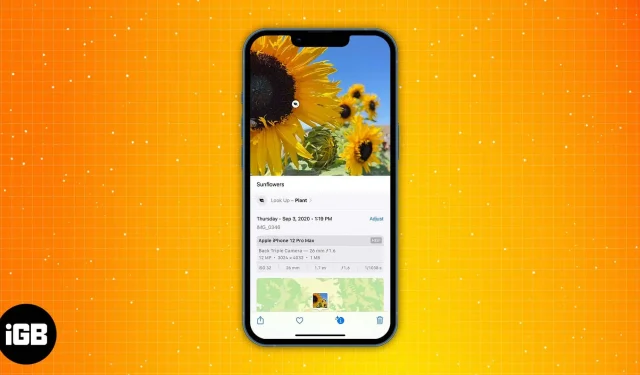
Przy tysiącach zdjęć i setkach filmów robionych każdego dnia na naszych iPhone’ach coraz trudniej jest rozpoznać i zapamiętać, które zdjęcie lub film zostało zrobione w jakim celu. Tak, to się może zdarzyć i mnie też to spotkało!
Dodanie podpisów do tych zdjęć i filmów na iPhonie może pomóc Ci zapamiętać cel tego obrazu. Ale Apple dodało kolejną funkcję zwaną napisami na żywo, która może pomóc Ci wiedzieć, co dzieje się na ekranie.
Jak dodawać podpisy do zdjęć lub filmów na iPhonie
- Otwórz aplikację Zdjęcia.
- Wybierz żądane zdjęcie lub film.
- Przesuń palcem w górę po zdjęciu lub dotknij przycisku (i) na pasku narzędzi.
- Stuknij Dodaj pole podpisu.
- Dodaj żądany podpis.
- Kliknij „Gotowe” w prawym górnym rogu.
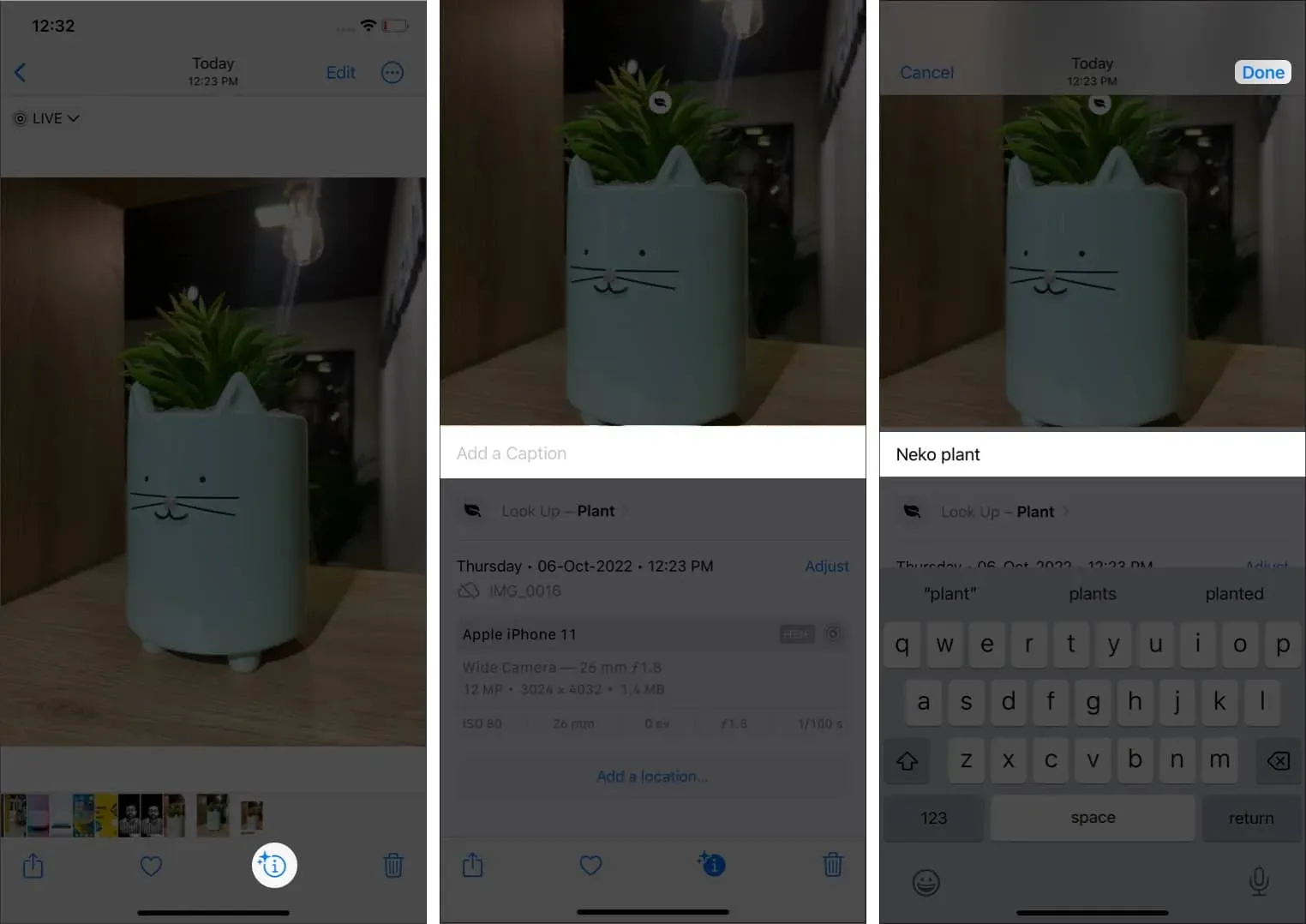
Naprawdę łatwo jest dodać podpis do zdjęć. Najciekawsze jest to, że nie ma ograniczeń co do liczby słów jako takich. Możesz dodać jednowyrazowy tytuł do obrazu lub dodać esej, jeśli chcesz.
Aby usunąć podpis, wykonaj ten sam proces, a następnie po prostu kliknij i wyczyść podpis.
Po dodaniu podpisu do zdjęć lub filmów możesz
- Kliknij „Szukaj” w prawym dolnym rogu.
- Znajdź podany przez siebie podpis, aby znaleźć zdjęcie.
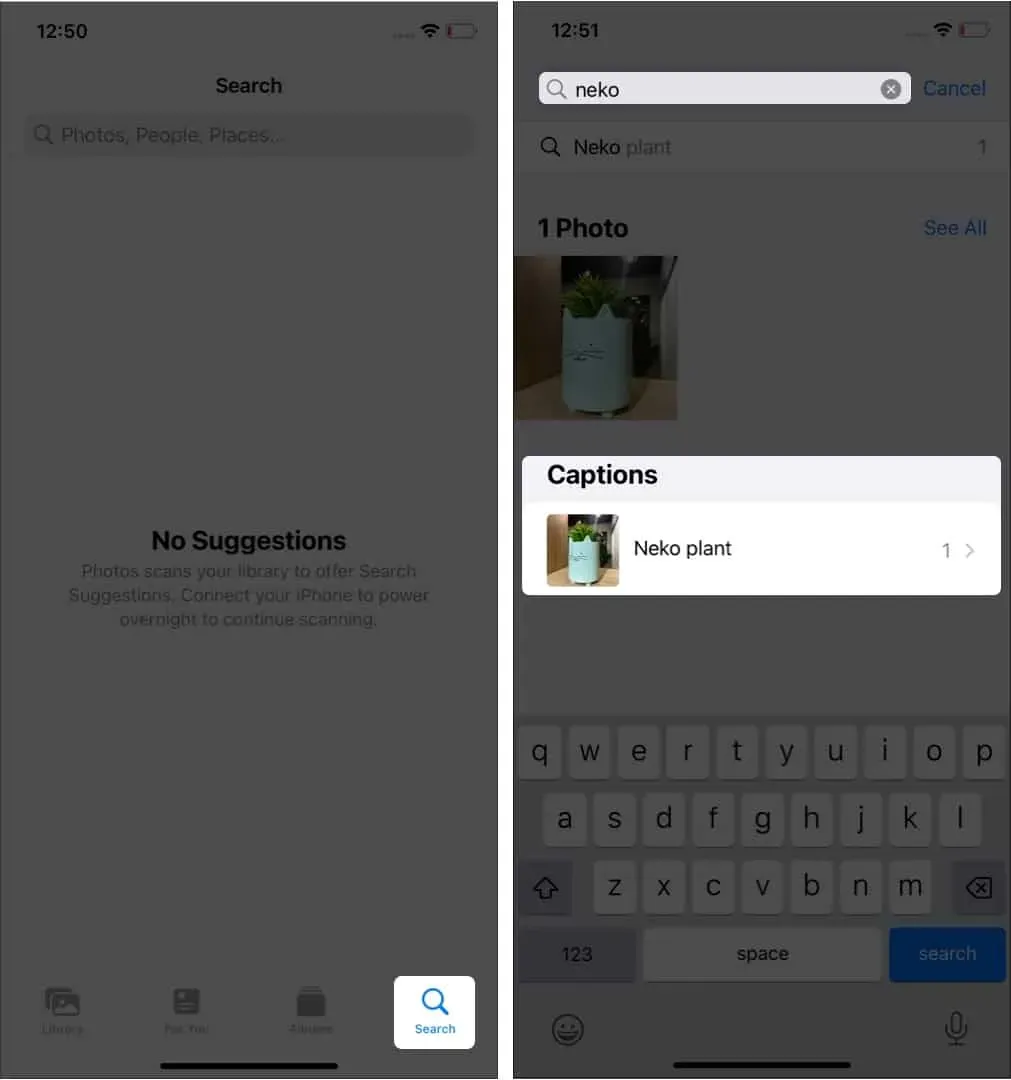
Chociaż mogą istnieć różne sposoby odróżniania zdjęć od galerii, dodanie podpisów jest tym, co uważam za jeden z najwygodniejszych sposobów odróżniania obrazów. Pomogło mi nawet uporządkować zdjęcia i filmy.
Co to są napisy na żywo na iPhonie?
Jeśli masz problemy z przetwarzaniem lub słuchaniem tego, co dzieje się na ekranie, napisy na żywo są Twoim wybawieniem. Aby zrozumieć, jak działają napisy na żywo i włączyć je, postępuj zgodnie z naszym pełnym wyjaśnieniem, jak korzystać z napisów na żywo.
Wniosek
Dodawanie podpisów do zdjęć na iPhonie jest niesamowite, jeśli go używasz. Ponieważ nie ma ograniczeń co do opisu w polu tytułu jako takiego, możesz zapisać całą historię, która się za nim kryje i zapamiętać to samo. Jeśli jesteś częstym lucjaninem, tak jak ja, powinieneś zacząć używać napisów na swoim iPhonie.
Dodaj komentarz